苹果手机如何导到电脑里 iPhone苹果手机文件导出到电脑步骤
苹果手机已成为人们生活中不可或缺的一部分,有时我们可能需要将手机里的文件导出到电脑,以备份文件或进行进一步的处理。在这篇文章中我们将介绍如何将iPhone苹果手机文件顺利导出到电脑的步骤。无论是照片、视频、音乐还是其他类型的文件,只需按照以下简单的步骤,您就能轻松地将手机中的文件传输到电脑上,以确保文件的安全和便捷的管理。接下来让我们一起来探索如何实现这一操作。
iPhone苹果手机文件导出到电脑步骤
具体方法:
1.我们首先把iPhone手机连接到电脑上。

2.接着在电脑上安装并打开iTunes软件,点击上方的苹果手机小图标后,在下方选择“本电脑”,再点击“立即备份”按钮。注意请不要勾选“给iPhone备份加密”,另外如果软件询问是否备份应用程序的话,请点击“不备份应用程序”。
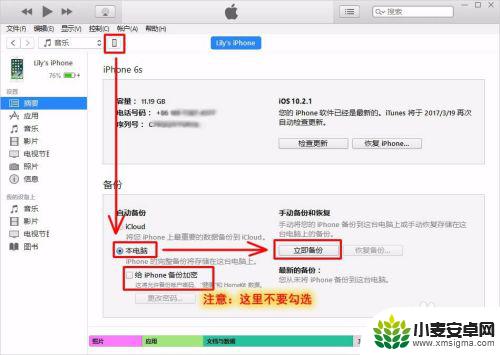
3.备份需要一些时间,请耐心等待其备份完成。
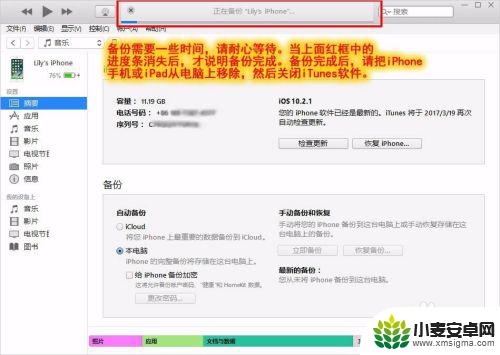
4.在电脑上打开浏览器,然后搜索并下载“楼月免费iTunes备份管理器”,安装完成后打开该软件,并在主窗口上双击打开刚备份下来的数据。
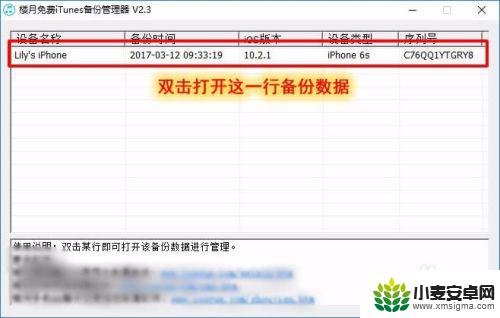
5.接下来的窗口上就可以查看到苹果手机中的所有文件了,其根目录为var文件夹。我们可以通过“导出“按钮,将任意选中的文件夹或文件导出到电脑上。如果您不知道您想导出的文件所保存的目录的话,可以在百度上进行搜索。手机上安装的app所产生的文件,通常保存在”/var/mobile/Applications/包名称”下。
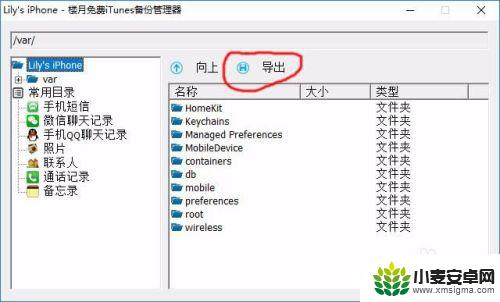
6.如苹果手机上的微信聊天记录文件,就保存在var/mobile/Applications/com.tencent.xin下的Documents文件夹中,将该文件夹导出后。我们可以使用楼月微信聊天记录导出恢复助手等软件查看这些从苹果手机中导出的文件。
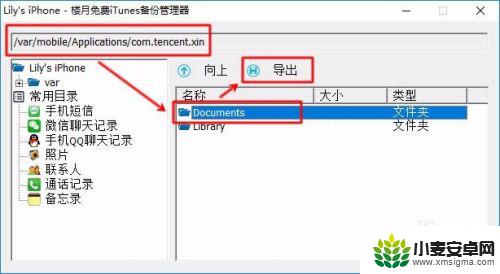
7.另外我们也可以通过点击左边常用目录下的项目,快速进入到手机短信。微信聊天记录,手机QQ聊天记录,照片(含视频),联系人,通话记录,备忘录等保存的目录,然后可以将该目录下的相应文件导出到电脑上来。
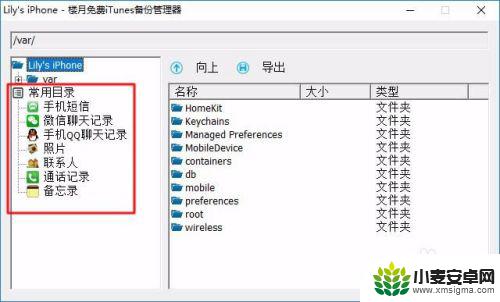
以上是关于如何将苹果手机导入电脑的全部内容,对于不熟悉的用户,可以按照小编的方法进行操作,希望能帮助到大家。












